Jak projektować w Fusion przy użyciu funkcji AutoConstrain?
Projektowanie w Fusion staje się jeszcze bardziej efektywne dzięki funkcji AutoConstrain. W tym artykule pokażemy, jak wykorzystać tę nowość, aby szybko i precyzyjnie wiązać szkice. Na końcu znajdziesz film instruktażowy oraz kluczowe zrzuty ekranu przedstawiające działanie tej funkcji.
1. Czym jest funkcja AutoConstrain?
AutoConstrain to narzędzie, które automatycznie przypisuje wiązań geometrycznych oraz odpowiednie wymiary do narysowanego szkicu. Dzięki temu użytkownik oszczędza czas i unika błędów podczas definiowania zależności w modelu.
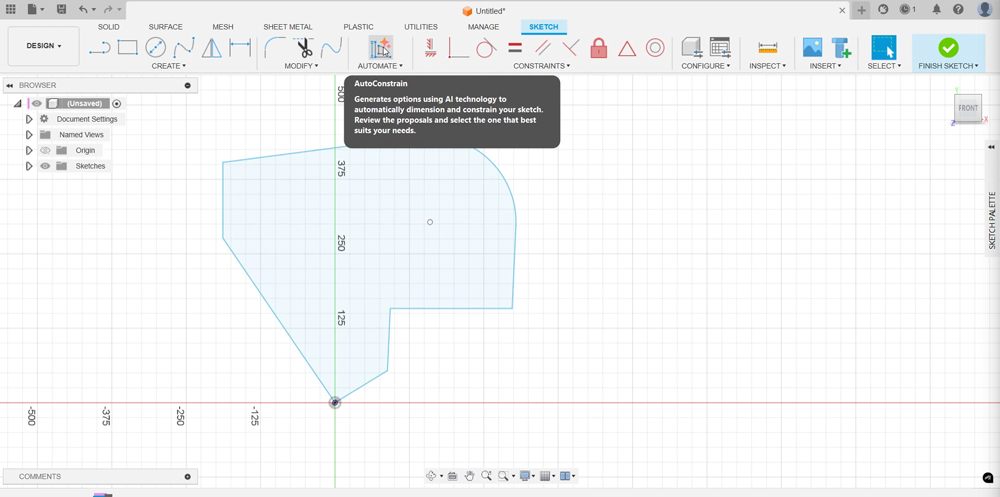
2. Jak używać AutoConstrain?
Pracując w Fusion, należy wykonać kilka prostych kroków:
- Narysuj szkic, używając podstawowych narzędzi – linie, łuki, krzywe.
- Usuń wszystkie istniejące wiązania, aby szkic był nieskorelowany.
- Wybierz funkcję AutoConstrain z menu narzędzi.
- Poczekaj, aż program wygeneruje propozycje wiązań.
- Przeglądaj dostępne rezultaty i wybierz ten najlepiej dopasowany.
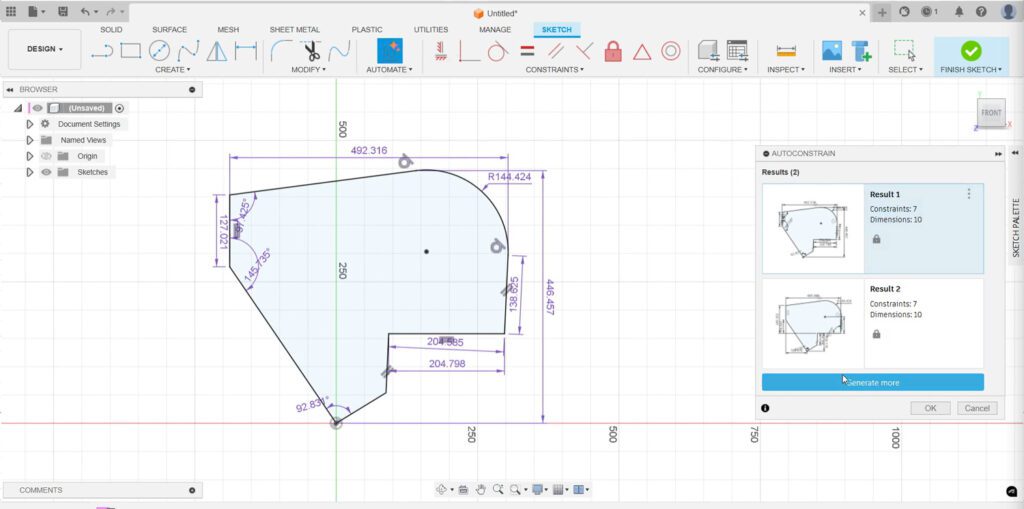
3. Modyfikowanie wiązań i wymiarów
Po zastosowaniu funkcji AutoConstrain użytkownik może:
- Usuwać niepożądane wiązań geometryczne.
- Dodawać lub edytować wymiary, aby dopasować szkic do projektu.
- Używać opcji Refresh, aby automatycznie skorygować szkic.
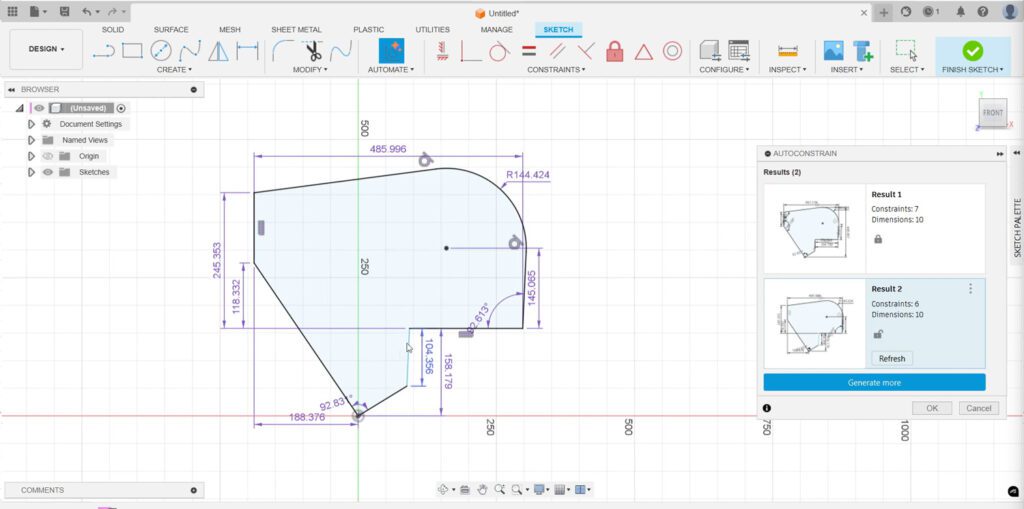
4. Finalizacja i pełna edytowalność szkicu
Gdy szkic jest gotowy:
- Kliknij OK, aby zatwierdzić zmiany.
- Sprawdź, czy szkic jest w pełni związany (czarne linie oznaczają pełne powiązanie).
- Dokonaj ewentualnych poprawek, zmieniając wartości wymiarów.
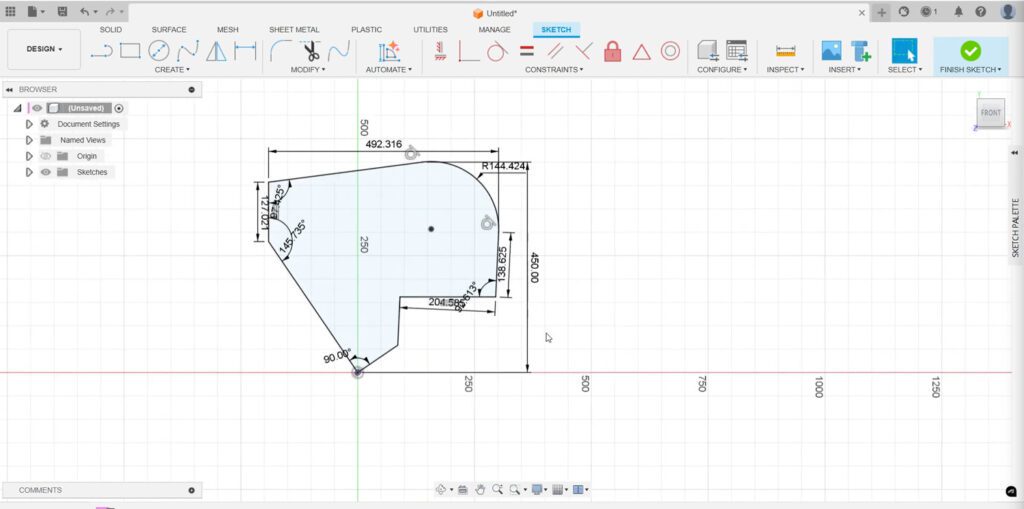
Podsumowanie
AutoConstrain to świetne narzędzie, które automatyzuje proces wiązania szkicu i oszczędza czas. Korzystając z tej funkcji, można łatwo i szybko uzyskać poprawnie związany model.
Masz pytania?
Jeśli masz pytania dotyczące AutoConstrain lub chcesz nauczyć się więcej o Fusion, skontaktuj się z naszym specjalistą:
Skontaktuj się z ekspertem
Kacper Musialik
 Specjalista ds. CAD/CAM/CAE
Specjalista ds. CAD/CAM/CAE
✔ Telefon: +48 693 001 910
✔ Email: k.musialik@mat.net.pl
Skontaktuj się z nami i rozpocznij projektowanie z Fusion
Co dalej?
- Sprawdź nasze poradniki Fusion.
- Zapisz się na kurs Fusion, aby nauczyć się więcej.
- Obejrzyj poniższy film instruktażowy, aby zobaczyć działanie AutoConstrain w praktyce!